word表格的列宽在哪里设置 word表格如何调整列宽
更新时间:2024-02-17 09:57:28作者:jiang
在使用Word编写文档时,经常会遇到需要插入表格的情况,而表格中的列宽调整则是我们经常需要处理的问题之一。Word提供了简便的方法来调整表格的列宽,使得我们能够根据实际需要灵活地控制表格的布局。在Word中,调整表格列宽的操作非常简单,只需要将鼠标悬停在表格的边界线上,然后双击即可自动调整列宽。我们还可以通过鼠标拖动来手动调整列宽,或者利用菜单栏中的表格工具选项来进行更加精确的调整。Word提供了多种方法来满足我们对表格列宽的灵活需求,使得我们能够轻松地创建出符合要求的表格。
具体步骤:
1.word文档中,选中表格之后,点击菜单栏最右侧的“布局”。
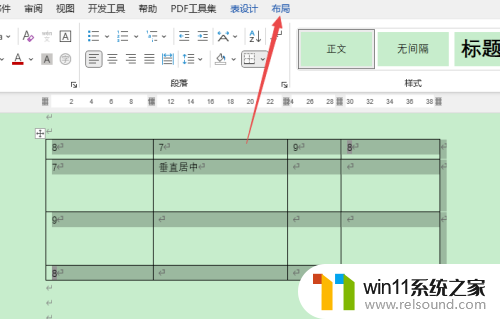
2.在单元格大小的宽度中,设置需要的列宽数值即可。
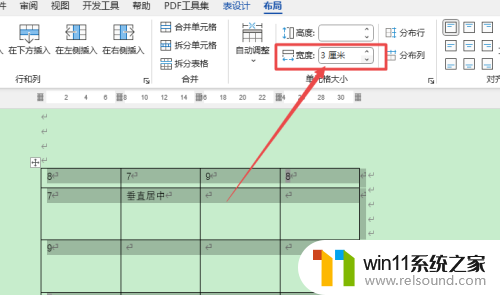
3.如果需要调整某一列的列宽的话,可以把鼠标放置在对应的边框处。然后左右拖动,即可调节该列的列宽。

以上就是word表格的列宽设置的全部内容,还有不清楚的用户可以参考以上步骤进行操作,希望对大家有所帮助。















